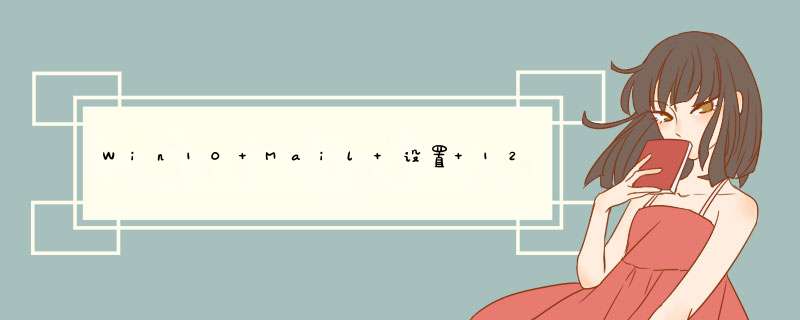
2、选择“高级安装程序”;
3、选择“Internet 电子邮件”;
4、按要求进行填写,需要注意:
密码为客户端授权密码,需要在126网页版进行设置
POP3服务器: pop.126.com
IMAP服务器: imap.126.com
SMTP服务器: smtp.126.com
5、点击登录,完成设置。
win10自带邮箱如何使用?
相信很多小伙伴在登录win10自带的邮箱登录QQ邮箱时,显示同步失败或者登录超时,但又找不到相关的资料,下面是我自己邮箱的 *** 作流程,小伙伴可以尝试一下,有什么问题留言即可
一、准备工作:
登录网页版QQ邮箱,设置→账户→找到“POP3/IMAP/SMTP/Exchange/CardDAV/CalDAV服务”中的“IMAP/SMTP服务 ”,点击“开启”,
根据提示的手机号发送验证码,
发送完成之后点击“我已发送”,然后d出一下授权码(注意:这里d出的授权码不要着急点击确认,因为每次的授权码不一样,等登录完成之后在点击确认)
二、开始正式登录win10自带邮件
1、在电脑开始栏中即可找到系统自带的邮箱,如果找步到点击“开始”中找到邮件。或者是由底部搜索功能,所有邮件。
2、点击“账户”。
3、选择“其他账户”。
4、输入qq邮箱、名字(自定义)、准备工作的授权码,然后点击“登录”。
5、添加完成的页面如下
到这里就完成使用win10自带邮件登录qq邮箱。
欢迎分享,转载请注明来源:内存溢出

 微信扫一扫
微信扫一扫
 支付宝扫一扫
支付宝扫一扫
评论列表(0条)